Cách xóa trang facebook đã tạo "nhanh gọn - hiệu quả"
Cách xóa trang Facebook đã tạo chỉ với vài bước đơn giản “nhanh gọn - hiệu quả”, dọn dẹp tài khoản gọn nhẹ, tránh rối thông tin!

Cách xóa trang Facebook đã tạo không phải ai cũng biết, và nếu không thực hiện đúng cách, trang của bạn có thể vẫn tồn tại hoặc khó quản lý hơn. Bài viết này sẽ hướng dẫn chi tiết từ A đến Z các bước xóa trang Facebook trên cả điện thoại và máy tính, cùng những lưu ý quan trọng để quy trình diễn ra "nhanh gọn - hiệu quả".
Khi nào nên xóa trang Facebook đã tạo?
Trước khi đi vào cách xóa trang Facebook đã tạo, hãy cùng xem xét một số trường hợp bạn nên cân nhắc hành động này:
Không còn sử dụng hoặc cần thiết: Đây là lý do phổ biến nhất. Trang của bạn được tạo ra cho một dự án, sự kiện hoặc doanh nghiệp đã ngừng hoạt động.
Trùng lặp nội dung: Bạn có nhiều trang cùng một chủ đề hoặc mục đích, gây lãng phí thời gian quản lý và làm loãng nội dung.
Thay đổi thương hiệu/mục tiêu: Doanh nghiệp của bạn đã đổi tên, định hướng hoặc chuyển sang một nền tảng khác, khiến trang cũ không còn phù hợp.
Trang bị spam/hack: Trang của bạn bị kẻ xấu chiếm quyền kiểm soát, đăng nội dung không lành mạnh hoặc bị report quá nhiều dẫn đến giảm uy tín.
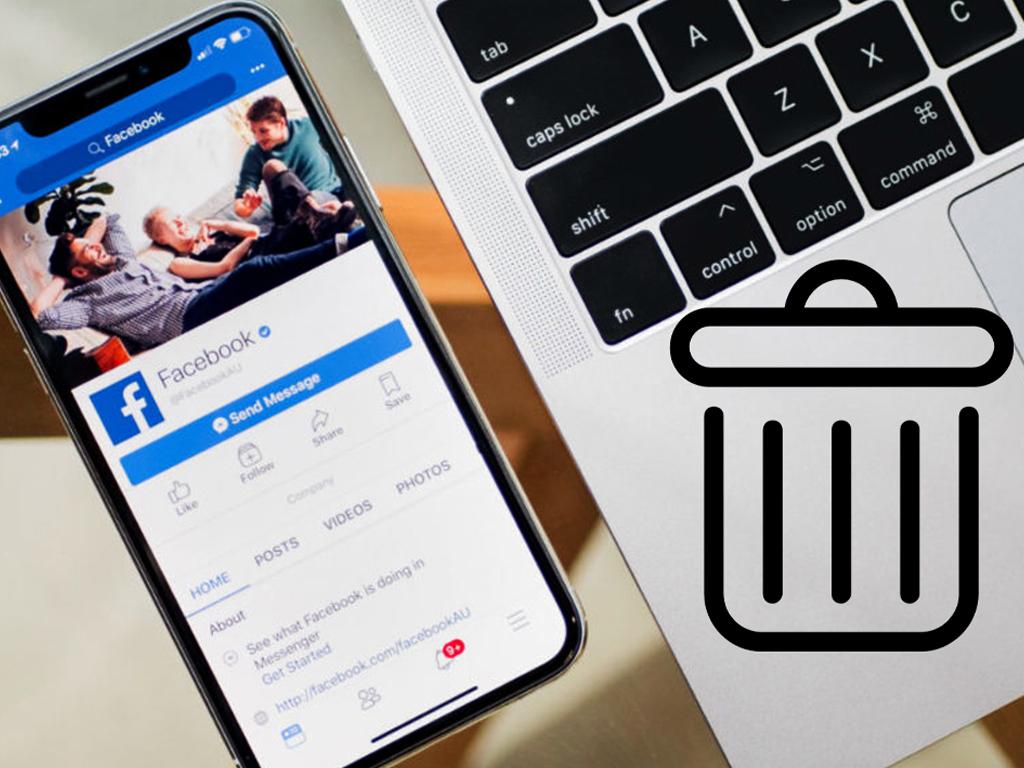
Vấn đề bảo mật/riêng tư: Bạn không muốn thông tin hoặc nội dung trên trang tiếp tục tồn tại công khai.
Để bắt đầu lại từ đầu: Đôi khi, việc xóa một trang cũ và tạo một trang mới với chiến lược bài bản hơn có thể hiệu quả hơn việc cố gắng vực dậy trang cũ.
Trong một số trường hợp, bạn có thể không cần xóa mà chỉ cần cách rời khỏi trang trên Facebook bằng điện thoại hoặc máy tính nếu bạn không phải là người tạo trang chính mà chỉ là quản trị viên/biên tập viên.
Cần chuẩn bị gì trước khi xóa trang?
Để đảm bảo quá trình xóa fanpage trên Facebook diễn ra suôn sẻ và an toàn cho dữ liệu của bạn, hãy thực hiện các bước chuẩn bị sau:
Đảm bảo bạn là Quản trị viên (Admin) của trang: Đây là yêu cầu bắt buộc. Chỉ có quản trị viên mới có quyền xóa trang. Nếu bạn chỉ là biên tập viên, người kiểm duyệt hoặc các vai trò khác, bạn sẽ không có tùy chọn này. Nếu không phải Admin, bạn cần yêu cầu Admin hiện tại cấp quyền hoặc xóa trang.
Sao lưu dữ liệu quan trọng: Nếu trang của bạn có chứa các bài viết, ảnh, video hoặc thông tin quan trọng mà bạn muốn giữ lại, hãy tải xuống trước khi xóa. Facebook cho phép bạn tải về một bản sao dữ liệu của trang.
Vào trang của bạn > Cài đặt (Settings) > Cài đặt Trang (Page Settings) > Tải xuống trang (Download Page).
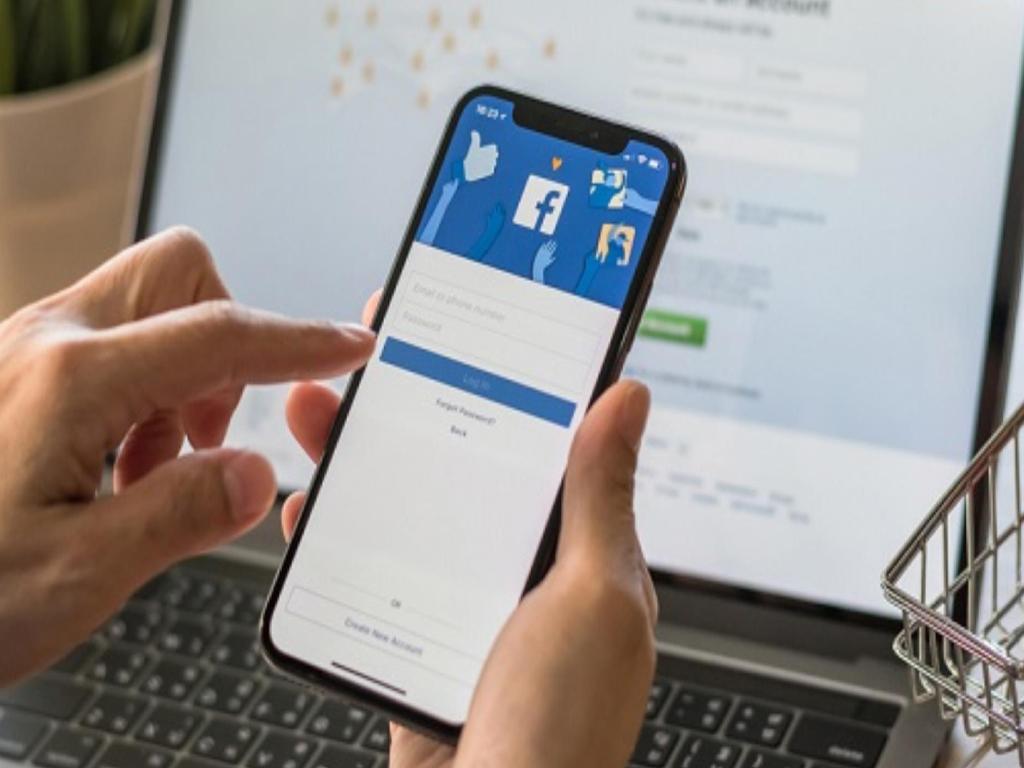
Thông báo cho người theo dõi (nếu cần): Nếu trang của bạn có lượng người theo dõi đáng kể, hãy cân nhắc đăng một bài viết thông báo về việc trang sẽ bị xóa, cung cấp thông tin về trang mới (nếu có) hoặc các kênh liên lạc khác. Điều này giúp tránh việc người theo dõi cảm thấy bối rối hoặc mất liên lạc.
Kiểm tra các ứng dụng/dịch vụ liên kết: Nếu trang của bạn liên kết với các ứng dụng bên thứ ba (ví dụ: công cụ quản lý bài viết, chatbot, cửa hàng online), hãy đảm bảo ngắt kết nối chúng trước khi xóa để tránh các vấn đề phát sinh.
Chuyển quyền sở hữu (nếu không muốn xóa vĩnh viễn): Nếu bạn không muốn xóa trang mà chỉ muốn "thoát" khỏi việc quản lý, bạn có thể chuyển quyền quản trị cho người khác trước khi tự gỡ bỏ vai trò của mình. Đây là một cách thoát khỏi fanpage hiệu quả mà không cần xóa.
Hướng dẫn cách xóa trang Facebook đã tạo trên điện thoại
Làm sao để xóa trang trên Facebook bằng điện thoại có thể hơi khác một chút tùy thuộc vào phiên bản ứng dụng, nhưng các bước cơ bản thường tương tự.
Mở ứng dụng Facebook: Đăng nhập vào tài khoản cá nhân của bạn mà đang quản lý trang muốn xóa.
Truy cập vào trang của bạn:
Nhấp vào biểu tượng Menu (ba gạch ngang) ở góc trên bên phải (Android) hoặc góc dưới bên phải (iOS).
Kéo xuống và tìm mục Trang (Pages), sau đó chọn trang mà bạn muốn xóa. Hoặc bạn có thể thấy biểu tượng trang trực tiếp trên thanh lối tắt.
Khi vào trang, hãy chắc chắn bạn đã chuyển sang quyền quản lý trang đó (biểu tượng hồ sơ ở góc dưới bên phải sẽ là logo trang của bạn thay vì ảnh đại diện cá nhân).
Vào phần Cài đặt của trang:
Trong giao diện trang, tìm và nhấp vào biểu tượng Cài đặt (Settings) thường là hình bánh răng cưa.
Nếu không thấy trực tiếp, có thể bạn cần nhấp vào Xem thêm (More) hoặc Quản lý (Manage) rồi tìm đến Cài đặt.
Chọn "Quyền truy cập Trang" hoặc "Quyền riêng tư":
Trong menu Cài đặt, tìm kiếm mục Cài đặt chung (General Settings) hoặc Quyền truy cập Trang (Page Access) hoặc đôi khi là Quyền riêng tư (Privacy).
Nhấp vào đó, bạn sẽ thấy tùy chọn liên quan đến xóa trang.
Xóa trang:
Tìm kiếm tùy chọn "Xóa trang của bạn" (Delete your Page) hoặc "Vô hiệu hóa và xóa trang" (Deactivation and Deletion).
Facebook sẽ hỏi bạn muốn Vô hiệu hóa Trang (Deactivate Page) hay Xóa Trang (Delete Page).
Vô hiệu hóa: Trang sẽ tạm thời ẩn khỏi công chúng và bạn có thể khôi phục lại bất cứ lúc nào.
Xóa: Trang sẽ bị xóa vĩnh viễn sau 30 ngày.
Chọn "Xóa Trang" (Delete Page) và sau đó nhấn "Tiếp tục" (Continue).
Facebook có thể hỏi lý do bạn muốn xóa. Bạn có thể chọn hoặc bỏ qua.
Xác nhận xóa: Nhấn "Xóa Trang" (Delete Page) một lần nữa để xác nhận.
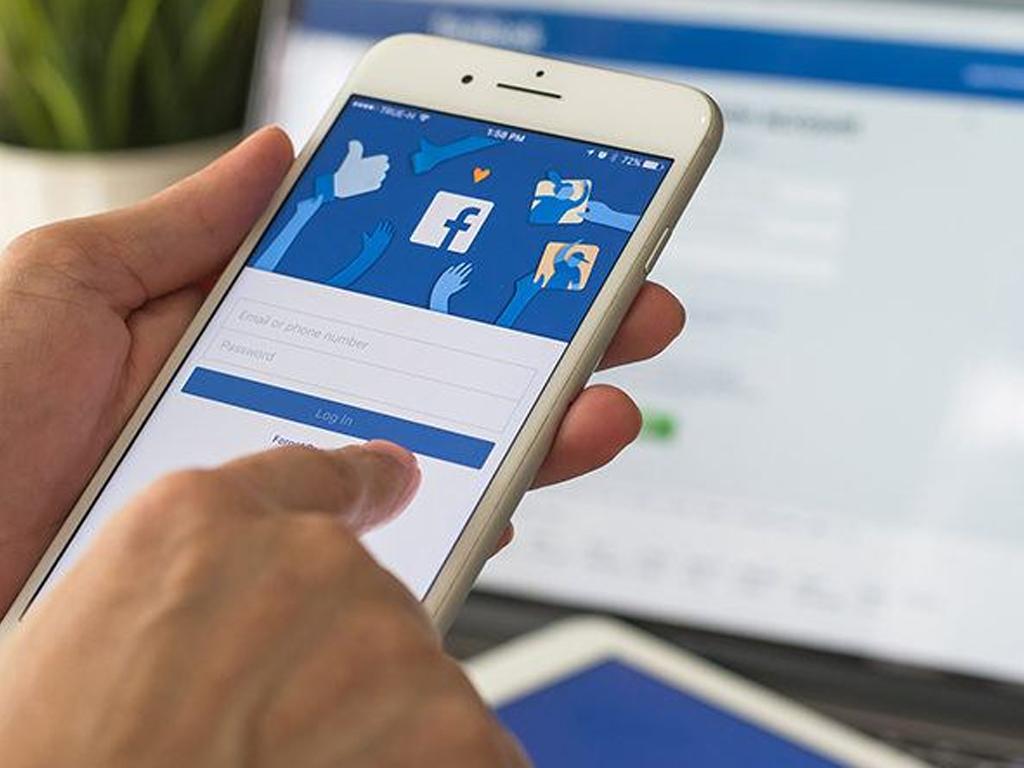
Sau khi hoàn tất, trang của bạn sẽ được đặt ở trạng thái chờ xóa trong 30 ngày.
Cách xóa trang Facebook bằng máy tính chi tiết từng bước
Cách xoá trang page Facebook trên máy tính thường trực quan và dễ dàng hơn.
Đăng nhập Facebook và truy cập trang:
Mở trình duyệt web (Chrome, Firefox, Edge...) và truy cập
facebook.com. Đăng nhập vào tài khoản cá nhân quản lý trang.Ở thanh bên trái màn hình hoặc từ biểu tượng Menu (9 chấm vuông) ở góc trên bên phải, tìm và nhấp vào mục Trang (Pages).
Chọn trang mà bạn muốn xóa từ danh sách các trang bạn quản lý.
Chắc chắn rằng bạn đã chuyển sang chế độ quản lý trang (ảnh đại diện ở góc trên bên phải sẽ là logo trang thay vì ảnh cá nhân của bạn).
Vào Cài đặt Trang:
Khi đang ở trong giao diện trang, ở thanh điều hướng bên trái, tìm và nhấp vào Cài đặt (Settings).
Tìm tùy chọn xóa trang:
Trong menu Cài đặt Trang, ở cột bên trái, nhấp vào mục Quyền riêng tư (Privacy), sau đó chọn Thông tin Trang Facebook (Facebook Page Information).
Kéo xuống và tìm mục "Vô hiệu hóa và xóa" (Deactivation and Deletion).
Nhấp vào "Xem" (View) bên cạnh tùy chọn này.
Xác nhận xóa trang:
Facebook sẽ hiển thị hai lựa chọn: "Vô hiệu hóa Trang" (Deactivate Page) hoặc "Xóa Trang" (Delete Page).
Chọn "Xóa Trang" nếu bạn muốn xóa vĩnh viễn.
Nhấp vào "Tiếp tục" (Continue).
Facebook có thể yêu cầu bạn nhập mật khẩu tài khoản cá nhân để xác nhận.
Một lần nữa, Facebook sẽ hỏi bạn có chắc chắn muốn xóa không và giải thích rằng trang sẽ bị xóa vĩnh viễn sau 30 ngày. Nhấp vào "Tiếp tục".
Cuối cùng, nhấp vào "Xóa Trang" (Delete Page) để xác nhận.
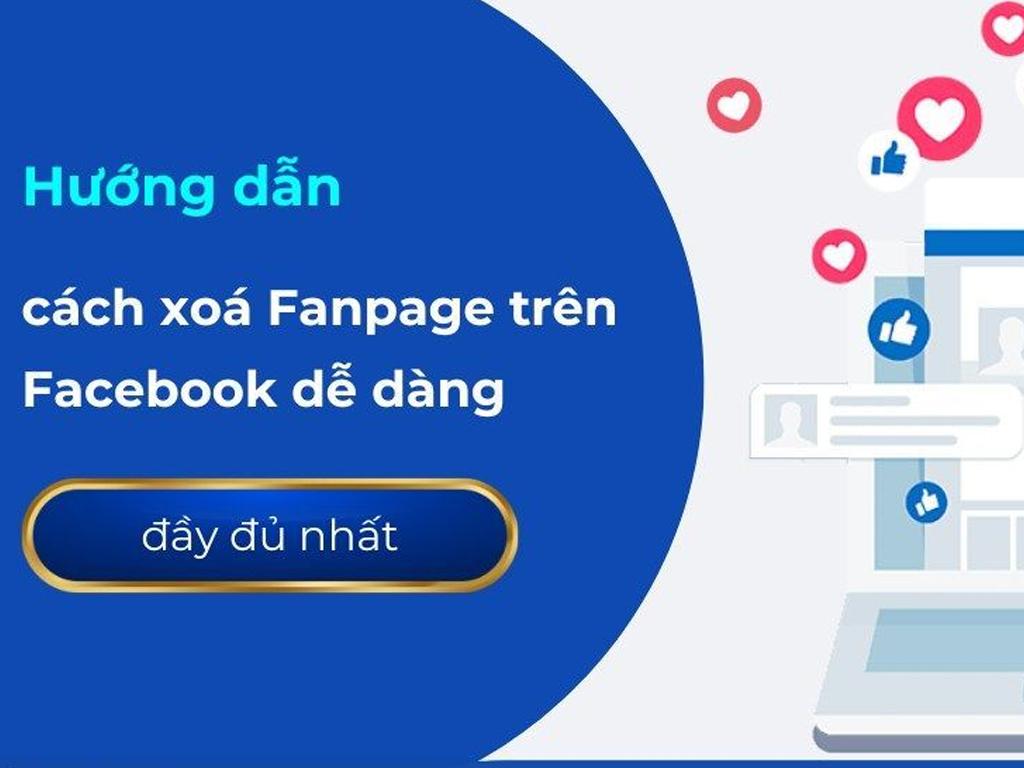
Thế là bạn đã hoàn tất hướng dẫn xóa trang trên Facebook bằng máy tính.
Sau khi xóa trang Facebook có khôi phục được không?
Có và Không. Đây là một điểm quan trọng cần lưu ý khi bạn thực hiện cách xóa trang trên Face:
Có thể khôi phục trong vòng 30 ngày: Sau khi bạn thực hiện các bước xóa trang, Facebook sẽ không xóa ngay lập tức. Trang của bạn sẽ được đặt ở trạng thái "đã lên lịch xóa" trong vòng 30 ngày. Trong thời gian này, trang sẽ không hiển thị công khai, nhưng bạn vẫn có thể hủy yêu cầu xóa.
Để hủy xóa: Chỉ cần đăng nhập vào Facebook, truy cập lại trang của bạn. Bạn sẽ thấy một thông báo cho biết trang đang trong quá trình xóa và có tùy chọn "Hủy xóa" (Cancel Deletion). Nhấp vào đó để khôi phục trang.
Không thể khôi phục sau 30 ngày: Sau khi hết thời hạn 30 ngày, trang của bạn và tất cả nội dung liên quan (bài viết, ảnh, video, lượt thích, người theo dõi) sẽ bị xóa vĩnh viễn khỏi Facebook. Lúc này, không có cách nào để khôi phục lại trang.
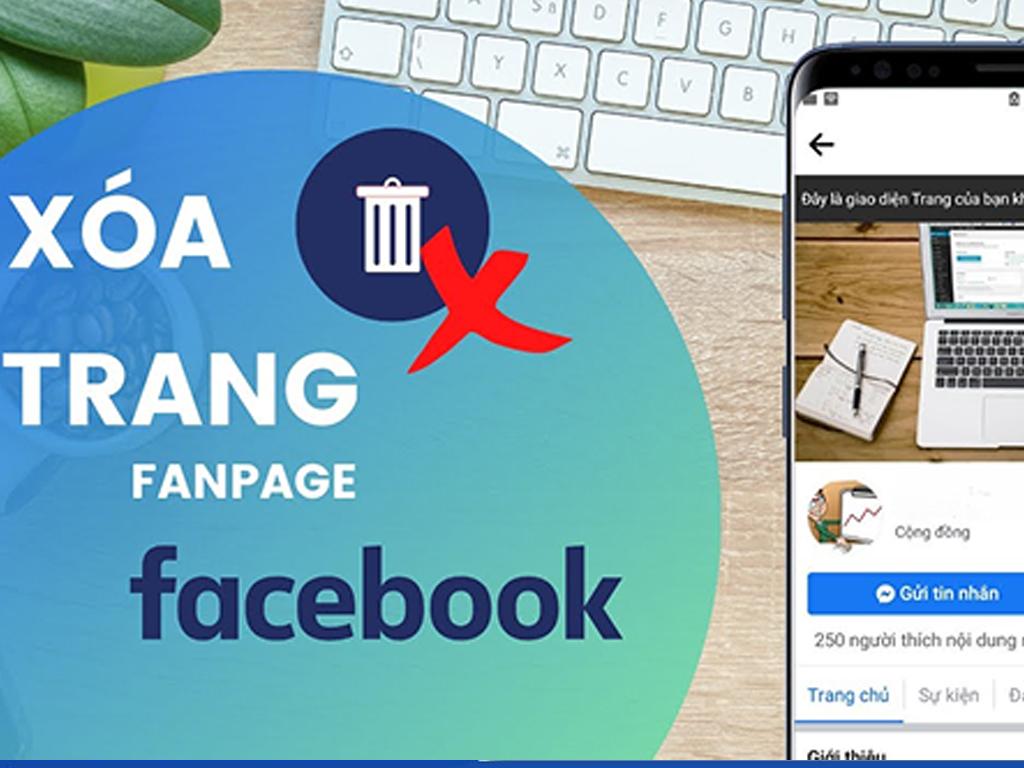
Vì vậy, hãy cân nhắc kỹ lưỡng cách xóa trang facebook đã tạo trước khi quyết định và tận dụng thời gian 30 ngày để xem xét lại hoặc sao lưu dữ liệu cần thiết.
